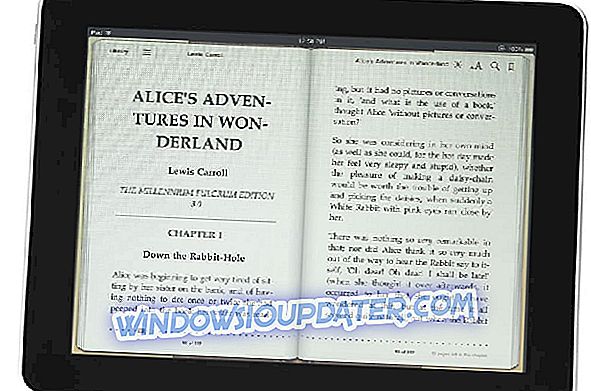Khi người dùng kết nối Xbox One của họ với TV hoặc màn hình, bảng điều khiển sẽ điều chỉnh các cài đặt video của TV hoặc màn hình tương ứng. Tuy nhiên, điều này có thể gây ra các vấn đề về chất lượng video khác nhau, chẳng hạn như hình ảnh mờ, màn hình mờ và tĩnh, v.v.
Nếu bạn gặp sự cố màn hình mờ sau khi kết nối bảng điều khiển Xbox One với TV, hãy làm theo các bước được liệt kê bên dưới để khắc phục sự cố này.
Khắc phục sự cố màn hình mờ Xbox One
- Điều chỉnh độ phân giải màn hình
- Điều chỉnh độ sâu màu
- Điều chỉnh không gian màu
- Liên hệ Hỗ trợ Xbox
1. Điều chỉnh độ phân giải màn hình
- Cuộn sang trái trên màn hình chính để mở hướng dẫn> chọn Cài đặt> chọn Tất cả cài đặt.
- Đi đến Hiển thị & âm thanh> chọn Đầu ra video.
- Chọn độ phân giải TV.
- Chọn độ phân giải màn hình phù hợp cho TV của bạn. Xbox One cung cấp độ phân giải màn hình 720p và 1080p.
2. Điều chỉnh độ sâu màu
- Chuyển đến màn hình chính> mở hướng dẫn> chọn Cài đặt> chọn Tất cả cài đặt.
- Trong phần Hiển thị & âm thanh> chọn Đầu ra video.
- Chọn Độ sâu màu> chọn tùy chọn phù hợp nhất với HDTV của bạn. Điều đáng nói là không phải tất cả các HDTV đều chấp nhận thông tin màu sâu, nghĩa là độ sâu màu 30 bit trên mỗi pixel (bpp) hoặc cao hơn.
3. Điều chỉnh không gian màu
- Cuộn sang trái trên màn hình chính để mở hướng dẫn> chọn Cài đặt> chọn Tất cả cài đặt.
- Trong phần Hiển thị & âm thanh> đi đến đầu ra Video.
- Chọn Không gian màu > chọn tùy chọn tốt nhất cho TV của bạn:
- Tiêu chuẩn (được khuyến nghị) : Đây là mức tham chiếu tối ưu và nó sẽ hoạt động trên tất cả các màn hình
- PC RGB - chỉ được khuyến nghị nếu bạn đang sử dụng màn hình PC.
4. Liên hệ Hỗ trợ Xbox
Nếu các hành động được liệt kê ở trên không giải quyết được vấn đề, chúng tôi khuyên bạn nên liên hệ với Bộ phận hỗ trợ Xbox và yêu cầu sửa chữa hoặc thay thế. Và, trên lưu ý đó, chúng tôi có thể kết luận bài viết này. Nếu bạn biết về bất kỳ giải pháp thay thế nào, vui lòng cho chúng tôi biết trong phần bình luận bên dưới.